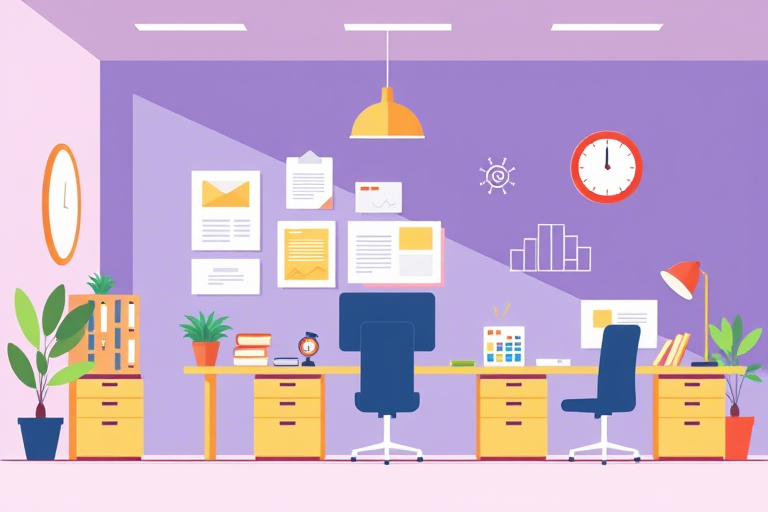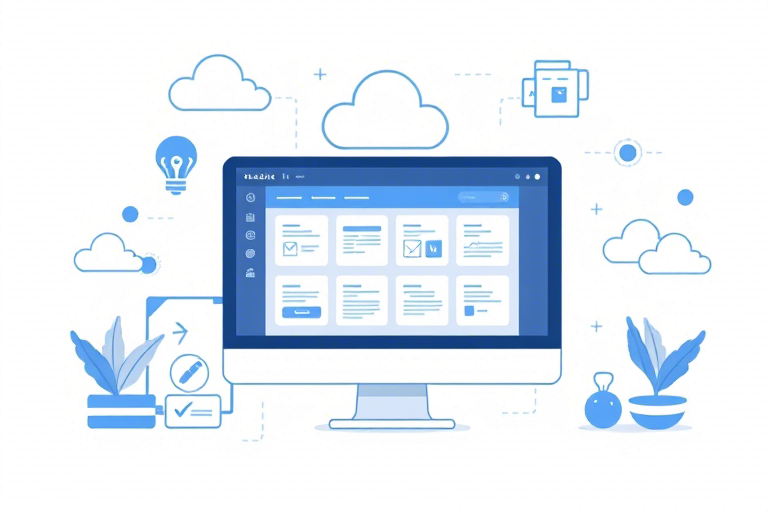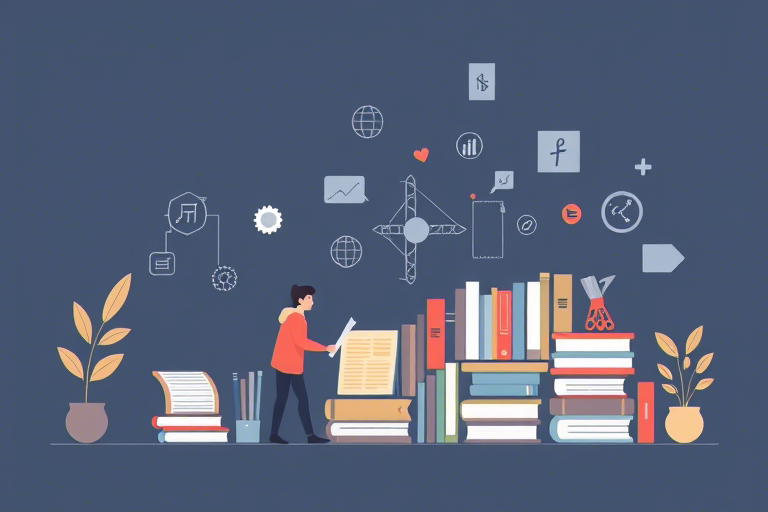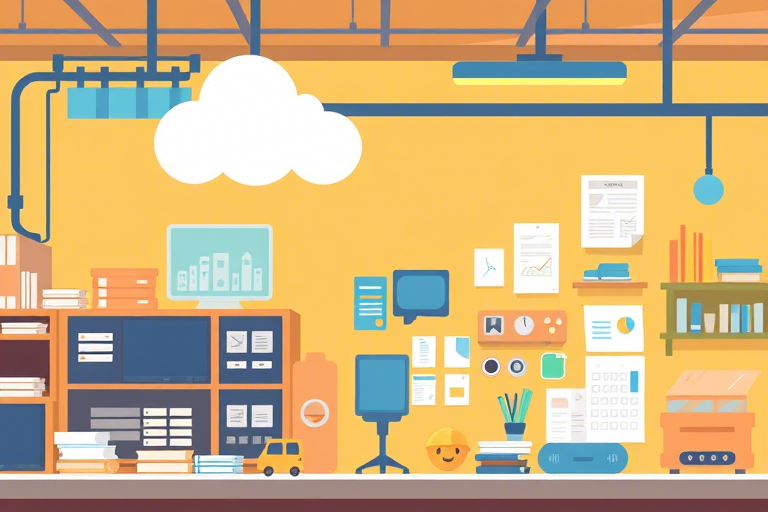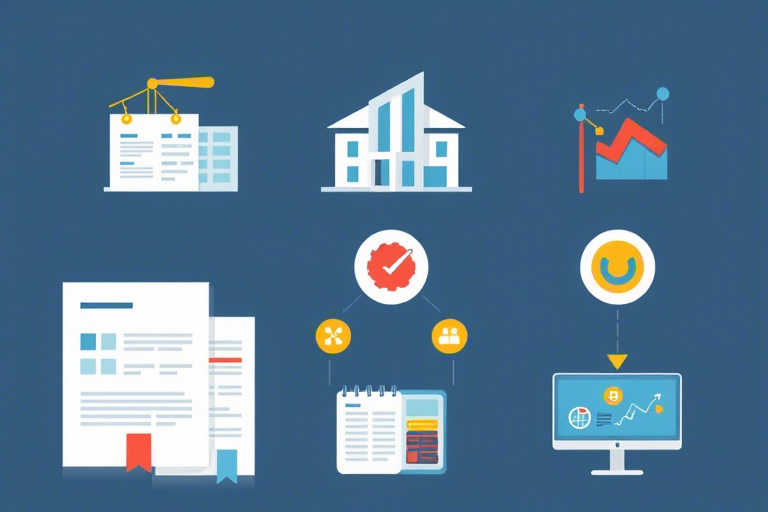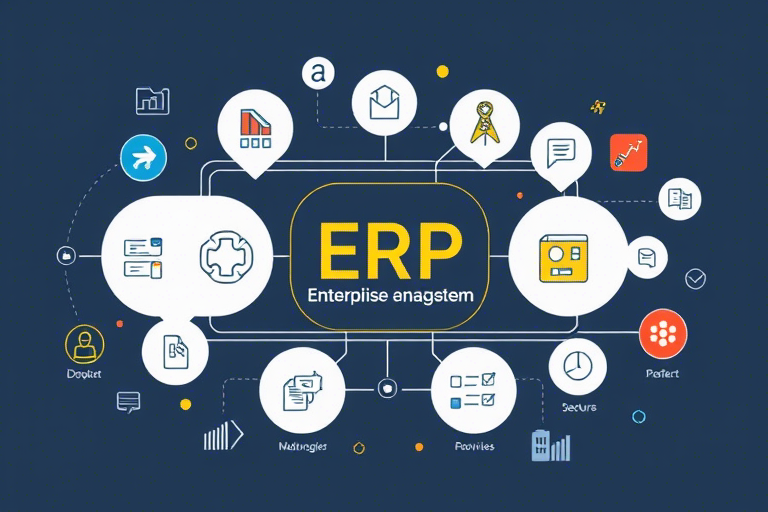如何使用Excel制作高效的月生产计划表?
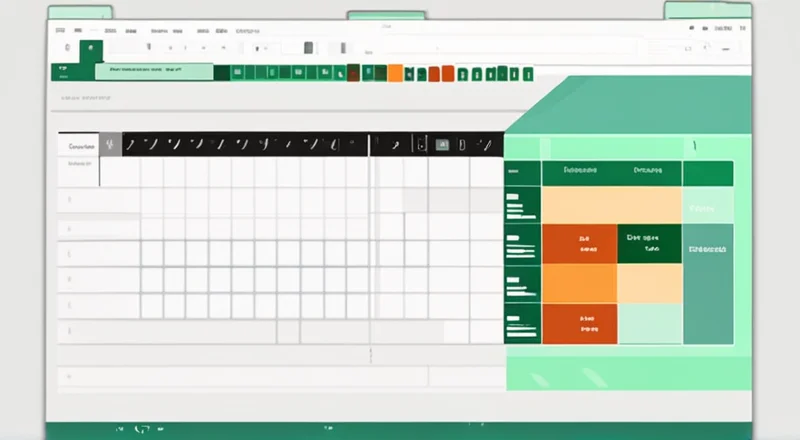
在当今快节奏的商业环境中,高效的生产计划管理对于企业成功至关重要。Excel作为一款广泛使用的办公软件,以其强大的数据处理能力和灵活的功能设计,成为许多企业制定和调整生产计划的首选工具。本文将详细介绍如何使用Excel制作高效的月生产计划表,包括基础设置、功能应用、技巧分享等方面,帮助您更好地利用Excel提升生产计划管理效率。
一、Excel在生产计划管理中的重要性
生产计划管理是确保产品按时按质完成的关键环节。Excel凭借其直观的数据展示、简便的数据计算以及丰富的图表功能,在生产计划管理中扮演着不可或缺的角色。通过Excel,管理者可以清晰地了解生产进度、合理分配资源,并及时发现潜在问题进行调整。这不仅有助于提高生产效率,还能减少不必要的浪费,从而降低生产成本,增强企业的市场竞争力。
二、准备工作:搭建月度生产计划的基本框架
为了高效地使用Excel来创建月生产计划表,首先需要明确计划的基本框架。这包括确定所需的工作表数量、各工作表之间的逻辑关系,以及对生产计划的整体布局。接下来,让我们一步一步地进行准备:
1. 确定所需的工作表数量
一个完整的月生产计划表可能涉及多个工作表,例如“生产任务表”、“材料需求表”、“设备使用情况表”等。每张工作表都应具备独立的功能,并与整体计划相互关联。具体的工作表数量取决于实际的业务需求和复杂程度。
2. 理清工作表之间的逻辑关系
不同工作表之间存在着紧密的联系,如“生产任务表”中记录的产品信息需要与“材料需求表”中的材料信息相对应。理清这些逻辑关系有助于后续数据的整合和分析。通过使用链接公式、命名范围等方法,可以使不同工作表之间的数据同步更新,确保信息的一致性和准确性。
3. 布局与设计
良好的布局设计能够提高Excel文件的可读性和易用性。建议将各个工作表按照功能分类并有序排列,例如将所有生产相关的工作表放在前几页,而财务相关的则放置在最后。此外,还可以利用颜色标记、字体大小等视觉手段来区分不同的数据类型,从而提升工作效率。
4. 制定标准模板
制定一套标准化的Excel模板,不仅可以保证数据格式统一,还有助于团队成员快速上手。模板应包含基本的单元格样式、字体选择、边框设置等,并根据实际情况留出足够的空间用于输入数据。对于常用的功能模块,如数据筛选、排序等,也应预先配置好快捷键或按钮,便于操作。
三、基础设置:让Excel成为你的生产计划助手
在开始填写数据之前,我们需要先对Excel进行一些必要的设置,使其更加符合生产计划的需求。以下是一些关键的基础设置步骤:
1. 设置日期格式
生产计划往往涉及大量的日期数据,因此设置合适的日期格式非常重要。可以在“格式单元格”对话框中选择日期格式,如“2023/10/10”。同时,也可以启用“自动填充”功能,使得输入日期时更加便捷。通过设置合理的日期格式,可以避免因日期显示不一致而导致的数据混淆。
2. 定义单元格名称
定义单元格名称可以大大提高数据引用的便利性。通过选中某个单元格并在“名称框”中输入名称(如“A1单元格可以命名为‘日期’”),便可在其他地方直接引用该单元格的值,无需记住复杂的行号和列标。此外,还可以通过“定义名称”命令批量命名多个单元格,简化数据调用过程。
3. 创建数据验证规则
数据验证规则用于限制单元格中可输入的数据类型和范围,从而防止误操作导致的数据错误。例如,在材料需求表中,可以通过设置数据验证规则确保用户只能从预设的材料列表中选择,避免手工输入可能出现的拼写错误。这不仅能减少人为失误,还能加快数据录入速度。
4. 使用条件格式化
条件格式化可以根据特定条件自动改变单元格的格式,使得重要的信息更加醒目。例如,在“生产任务表”中,可以设置如果某项任务的完成时间早于当前日期,则该单元格的背景色变为红色,提醒工作人员注意。此外,条件格式化还支持多条件组合,允许用户根据复杂逻辑判断来设置不同的格式效果。
5. 设置自动填充选项
自动填充功能可以帮助我们快速输入一系列连续的数据,节省大量时间。当需要输入日期、月份或其他具有规律性的数据序列时,只需输入起始值并拖拽填充柄即可完成。为了获得更好的自动填充效果,可以自定义序列,如增加特定的材料型号或项目编号等。通过合理运用自动填充,可以让数据录入变得更加简单高效。
四、进阶技能:高级功能让生产计划更智能
掌握了基础设置后,接下来我们将探索Excel的一些高级功能,进一步提升生产计划表的智能化水平。
1. 利用数据透视表汇总数据
数据透视表是一种强大的数据分析工具,可以轻松地对大量数据进行分类汇总、筛选和比较。在生产计划中,我们可以利用数据透视表来统计各类产品的生产数量、材料消耗情况以及设备使用频率等信息。具体操作方法如下:
- 选择包含原始数据的整个区域作为数据源。
- 点击“插入”选项卡中的“数据透视表”按钮。
- 在弹出的对话框中指定数据透视表的位置,并勾选“新工作表”选项,然后点击“确定”。
- 在右侧的“数据透视表字段列表”中,将需要统计的字段拖拽到相应位置,例如将“产品名称”拖至行标签区,“生产数量”拖至数值区。
- 通过拖动和调整字段位置,可以得到所需的汇总结果。此外,还可以通过设置数据透视表的格式、样式等来美化报表。
2. 应用公式进行复杂计算
除了基本的加减乘除运算外,Excel还提供了许多内置函数来执行更复杂的计算。在生产计划中,我们可能会遇到各种计算需求,如求平均值、查找最大/最小值、统计满足特定条件的数据等。下面将介绍几种常用的函数及其应用场景:
- SUMIFS函数:该函数用于对满足多个条件的单元格求和。例如,如果想要统计某个部门在特定时间段内的总销售额,可以使用SUMIFS函数,指定部门和时间范围作为条件。示例公式为“=SUMIFS(销售金额, 部门, "A", 时间范围, ">2023/10/1", 时间范围, "<2023/11/1")”。
- AVERAGEIFS函数:该函数用于计算满足多个条件的单元格的平均值。假设我们希望了解在给定日期范围内生产的某类产品平均产量,可以使用AVERAGEIFS函数,指定日期范围和产品类型作为条件。示例公式为“=AVERAGEIFS(生产数量, 生产日期, ">2023/10/1", 生产日期, "<2023/11/1", 产品类型, "B")”。
- LOOKUP函数:该函数用于在一个区域内查找特定值,并返回另一个区域对应的值。在生产计划中,如果需要根据物料编码查询对应的价格信息,可以使用LOOKUP函数。假设物料编码位于A列,价格信息位于B列,则示例公式为“=LOOKUP(目标物料编码, A:A, B:B)”。
- VLOOKUP函数:该函数在垂直方向上查找特定值,并返回另一个区域对应的值。在生产计划中,如果需要根据员工编号查找其工资信息,可以使用VLOOKUP函数。假设员工编号位于A列,工资信息位于C列,则示例公式为“=VLOOKUP(目标员工编号, A:C, 3, FALSE)”。
3. 利用宏简化重复操作
在生产计划管理过程中,可能会遇到一些重复性较高的操作,如每天更新生产进度、定期生成报告等。这时,可以借助Excel的宏功能来简化这些任务。宏是一种自动化脚本,能够录制并保存一系列操作,方便日后一键执行。具体步骤如下:
- 打开Excel,进入“开发工具”选项卡(如果未显示,需在“文件”-“选项”-“自定义功能区”中启用)。
- 点击“录制宏”按钮,输入宏的名称(如“每日更新”)、快捷键(如“Ctrl+Shift+U”),并选择存储位置(通常为个人宏工作簿)。
- 执行你希望自动化的操作,完成后点击“停止录制”。
- 以后只需按下设定的快捷键,即可一次性完成所有操作。
4. 使用图表直观展示数据
图表是一种直观展示数据的方式,能够让管理者更清晰地了解生产计划的状态和趋势。在Excel中,我们可以通过多种类型的图表(如柱状图、折线图、饼图等)来呈现生产计划中的关键数据。
以生产进度为例,可以创建一个柱状图来展示每个月份的完成情况。具体操作步骤如下:
- 选中包含生产进度数据的单元格区域。
- 点击“插入”选项卡中的“柱形图”按钮,并选择一种合适的柱形图类型。
- Excel会自动根据所选数据生成图表,此时可以根据需要调整图表的标题、坐标轴标签等元素,使其更具可读性。
- 为了使图表更具吸引力,还可以为其添加数据标签、背景填充图案、边框等效果。
五、技巧与注意事项:确保生产计划表的准确性和实用性
在使用Excel制作月生产计划表的过程中,还有一些重要的技巧和注意事项需要关注,以确保表格的准确性和实用性。
1. 数据验证与错误提示
为了避免因输入错误导致的数据不一致,可以在关键数据列上启用数据验证功能,并设置相应的错误提示信息。例如,在“材料需求表”中,可以设置数据验证规则,确保所有材料数量均为正整数,并在用户输入非法值时弹出警告对话框。这样既能保证数据准确性,又能提升用户体验。
2. 保护敏感信息
生产计划表中可能包含一些敏感的企业信息,如成本数据、客户资料等。为了避免未经授权的访问或修改,可以使用Excel的保护功能锁定某些单元格或整个工作表。具体操作步骤如下:
- 选中需要保护的单元格区域。
- 右击鼠标并选择“格式单元格”,然后切换到“保护”选项卡。
- 勾选“锁定”复选框,并设置密码(可选)。
- 回到主界面,点击“审阅”选项卡中的“保护工作表”按钮。
- 输入密码(如果设置了的话),并点击“确定”。
一旦工作表被保护,除非输入正确的密码,否则无法对已锁定的单元格进行编辑。
3. 定期备份文件
由于生产计划表通常包含大量重要数据,一旦丢失可能会给企业带来巨大损失。因此,养成定期备份的习惯非常必要。可以在Excel中设置自动保存功能,或者手动复制整个文件到安全的外部存储设备上。此外,还可以利用云存储服务(如OneDrive、Google Drive等)实现文件的实时同步和备份。
4. 合理安排表格布局
一个清晰、有条理的表格布局不仅有助于提高工作效率,还能让用户更容易理解和使用生产计划表。建议遵循以下原则:
- 使用标题行和标题列来标识不同的数据类别,避免混淆。
- 将相关联的数据放置在一起,例如所有与某项生产任务相关的数据均集中在同一区域。
- 合理分配空间,确保每个数据都有足够的显示面积,同时避免页面过于拥挤。
- 利用颜色、边框等视觉元素来区分不同类型的数据,提高可读性。
5. 持续更新与改进
随着时间推移,企业的生产计划管理需求可能会发生变化。因此,制作好的Excel生产计划表也需要不断调整和完善。建议定期回顾现有表格,根据实际使用情况进行优化。可以考虑增加新的功能模块,调整现有的布局设计,或者引入更先进的技术手段(如Power Query、Power Pivot等)来进一步提升表格的功能和性能。
六、案例分析:某制造企业如何应用Excel提升生产计划管理水平
为了更好地理解Excel在生产计划管理中的实际应用,我们来看一个具体的案例。某制造企业在实施Excel生产计划管理系统后,显著提升了生产效率和管理水平。
1. 背景介绍
该企业是一家从事电子产品制造的公司,主要生产手机、平板电脑等多种消费类电子产品。随着市场竞争加剧,企业迫切需要优化其生产计划管理流程,以提高订单交付速度和产品质量。
2. 问题分析
在此之前,该企业的生产计划主要依赖于纸质文档和人工操作。这种方法存在诸多弊端,包括数据更新滞后、难以追踪生产进度、容易出现人为错误等问题。这些问题严重影响了企业的运营效率和市场响应速度。
3. 解决方案
为了应对上述挑战,该企业决定采用Excel作为生产计划管理的主要工具,并聘请了一名专业的数据分析师负责系统的搭建和维护。以下是该企业实施的具体措施:
3.1 建立统一的数据中心
首先,企业建立了一个统一的数据中心,用于集中存储和管理所有与生产相关的数据。这个数据中心包含了产品信息、原材料库存、生产设备状态等多个方面的内容。通过建立数据中心,企业实现了数据的标准化和规范化,减少了数据重复录入的可能性。
3.2 设计月生产计划表
基于数据中心的数据,该企业设计了一份详细的月生产计划表。这份计划表涵盖了每个月份的所有生产任务,并详细列出了各项任务的具体内容、所需材料、预计完成时间等信息。通过这张表格,管理人员可以全面掌握每月的生产进度和资源配置情况。
3.3 引入自动化工具
为了提高生产计划的执行效率,该企业引入了多种自动化工具,包括Excel的数据透视表、公式计算、宏命令等。这些工具大大简化了数据处理过程,减少了人工操作的时间和错误率。例如,通过数据透视表,企业可以快速统计出某类产品的总产量和材料消耗量;通过宏命令,企业可以自动更新每日生产进度并生成日报表。
3.4 实施定期审查机制
为了确保生产计划的有效执行,该企业还建立了一套定期审查机制。每周,各部门负责人需向管理层汇报本周的生产进度和存在的问题。管理层则根据汇报内容对生产计划进行调整,确保其始终符合市场需求和生产能力。此外,企业还会不定期地组织跨部门协调会议,讨论解决生产过程中的瓶颈问题。
4. 效果评估
经过一段时间的应用,该企业的生产计划管理水平得到了显著提升。具体表现为:
- 生产效率大幅提升:通过科学规划和合理调度,企业的生产线利用率提高了20%,订单交付周期缩短了30%。
- 质量控制更加严格:借助Excel提供的实时监控和预警功能,企业能够及时发现并纠正生产过程中的质量问题,产品合格率提高了15%。
- 决策支持更加有力:基于Excel生成的各种统计报表,企业领导层能够更快地做出精准决策,增强了企业的市场竞争力。
七、结论与展望:未来Excel在生产计划管理中的发展方向
综上所述,Excel作为一种强大且灵活的数据处理工具,在生产计划管理中发挥着重要作用。通过对基础设置、高级功能以及技巧与注意事项的学习和应用,我们能够充分利用Excel的各项功能,制作出高效、实用的月生产计划表。未来,随着技术的发展和企业需求的变化,Excel在生产计划管理中的角色还将不断拓展。例如,通过与其他软件(如ERP系统)的集成,可以实现数据的无缝对接;借助云计算和人工智能技术,可以提供更为智能的决策支持。总之,Excel将继续在提升生产计划管理水平方面扮演重要角色。